슬라이드 쇼를 보면서 사진 인쇄하기
메모리 카드에 저장된 사진을 슬라이드 쇼로 볼 수 있습니다.
슬라이드 쇼에서는 사진이 하나씩 차례로 자동 표시됩니다.
슬라이드 쇼를 보면서 좋아하는 사진을 인쇄할 수 있습니다.
-
홈페이지 화면을 넘긴 다음
 고급 인쇄(Advanced print)를 누릅니다.
고급 인쇄(Advanced print)를 누릅니다. -
 참고
참고-
홈페이지 화면에서 고급 인쇄(Advanced print)를 선택하기 전에 메모리 카드를 삽입하면 사진(Photo)의 사진 선택 화면이 표시됩니다.
메모리 카드에 사진 파일 및 PDF 파일이 모두 저장되어 있을 경우, 인쇄할 파일을 선택할 수 있는 확인 화면이 표시됩니다.
홈페이지 화면을 표시하려면 홈페이지(HOME) 버튼을 터치하십시오.
-
-
슬라이드 보기(Slide show)를 누릅니다.
 참고
참고-
메모리 카드에 인쇄 가능한 사진 데이터가 저장되어 있지 않을 경우, 터치 스크린에 지원되는 형식의 데이터가 저장되지 않았습니다.(Data of supported types are not saved.)가 표시됩니다.
-
메모리 카드에 2,000장 이상의 사진이 저장된 경우, 사진 데이터는 자동으로 최근 사진부터 시간 순서대로(마지막 수정 날짜 기준) 2,000장씩 그룹으로 나뉩니다. 터치 스크린에 표시된 메시지를 확인한 다음 OK를 누릅니다.
-
-
재생 시 표시할 효과를 누릅니다.
슬라이드 쇼의 재생이 시작됩니다.
 참고
참고-
지정한 날짜 범위의 사진을 표시하거나, 표시 순서를 변경하거나, 표시할 사진 그룹을 전환하려면 표시 설정(Display set.)을 누르십시오.
지정한 날짜 범위 내의 사진을 표시하는 경우 화면의 설명에 따라 시작 날짜와 종료 날짜를 지정합니다.
-
슬라이드 쇼 재생 중에 터치 스크린을 누르면 슬라이드 쇼가 일시 중지됩니다.
슬라이드 쇼 일시 중지 중에 컬러(Color) 버튼을 터치하여 표시된 사진을 인쇄할 수 있습니다.
-
사진을 인쇄하는 경우
터치 스크린을 눌러 슬라이드 쇼가 일시 중지되면 표시된 사진을 인쇄할 수 있습니다.
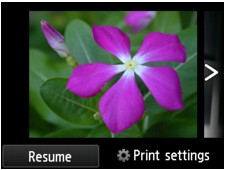
인쇄를 시작할 때 용지를 로드한 다음 컬러(Color) 버튼을 터치합니다.
 참고
참고
-
인쇄 설정(Print settings)을 누르면 인쇄 설정을 변경할 수 있습니다.
-
슬라이드 쇼를 다시 시작하려면 슬라이드 쇼 일시 중지 중에 계속(Resume)을 누르십시오.
-
인쇄 중에 계속(Resume)을 누르면 슬라이드 쇼를 계속할 수 있습니다. 인쇄가 완료되지 않은 경우, 슬라이드 쇼를 다시 일시 중지하고 컬러(Color) 버튼을 터치하여 표시된 사진을 인쇄할 수 있습니다.
-
슬라이드 쇼를 취소하려면 홈페이지(HOME) 버튼을 터치합니다.


